O sistema operacional Windows 10 mantém um registro detalhado de todas as suas atividades. É possível acessar um histórico completo de todas as ações registradas através do Visualizador de Eventos. Cada evento é identificado por um ID único, e você pode monitorar eventos específicos criando logs personalizados neste visualizador. Esses logs fornecem informações relevantes sobre eventos que você realiza, incluindo dados sobre o tempo de atividade do seu sistema. Naturalmente, isso requer filtrar os IDs de evento para inicialização, reinicialização e desligamento do sistema. Uma alternativa mais simples para visualizar o tempo de atividade do Windows 10 é utilizar um aplicativo chamado TurnedOnTimesView.
Analisando o Tempo de Atividade do Windows 10
Download e execute o TurnedOnTimesView. Este aplicativo apresenta colunas que indicam a data e hora de inicialização e desligamento do sistema, a razão do desligamento, o código de desligamento e outros dados relevantes.
Navegando pela lista, você pode selecionar qualquer intervalo de tempo para verificar quanto tempo o Windows 10 permaneceu em funcionamento durante esse período. É importante notar que, por padrão, o aplicativo considera o modo de suspensão (Sleep) como um evento de desligamento. Se você não quiser que o modo Sleep seja contabilizado como desligamento, vá em Opções > Opções Avançadas e desmarque a opção “Considerar eventos de suspensão/retomada como desligado/ligado”. Essa configuração simplificará significativamente os registros do sistema exibidos.
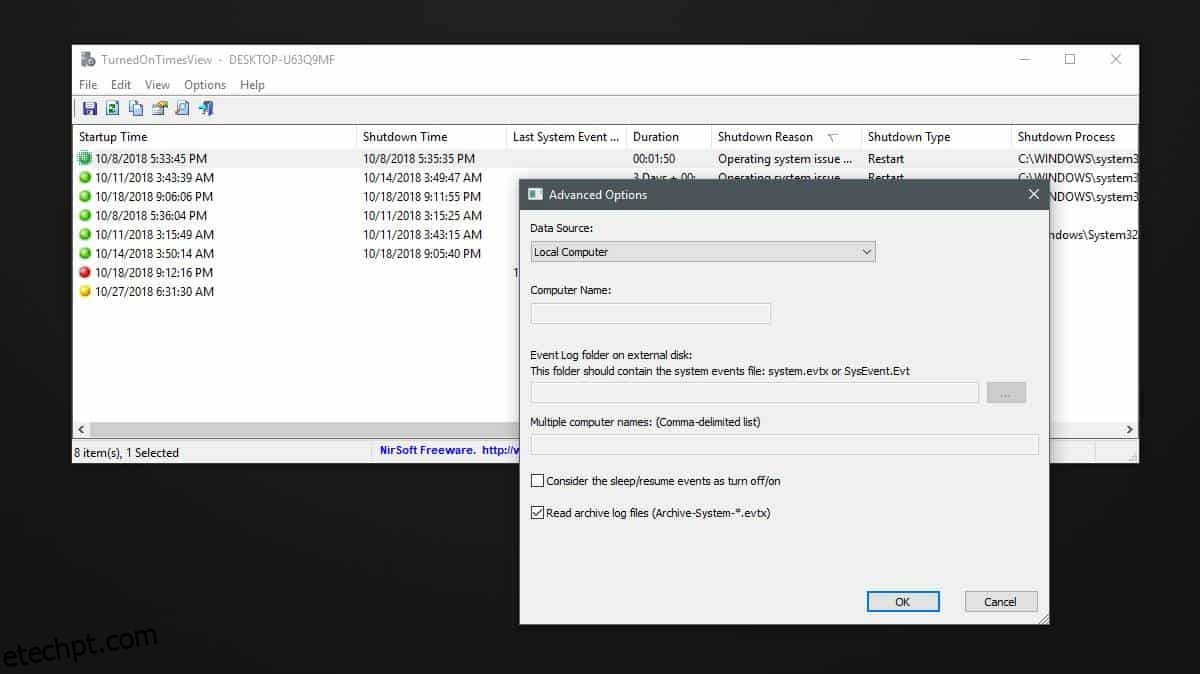
Se o seu sistema tiver sido desligado devido a um erro do sistema operacional ou por alguma razão similar, a causa será exibida na coluna “Razão do Desligamento”.
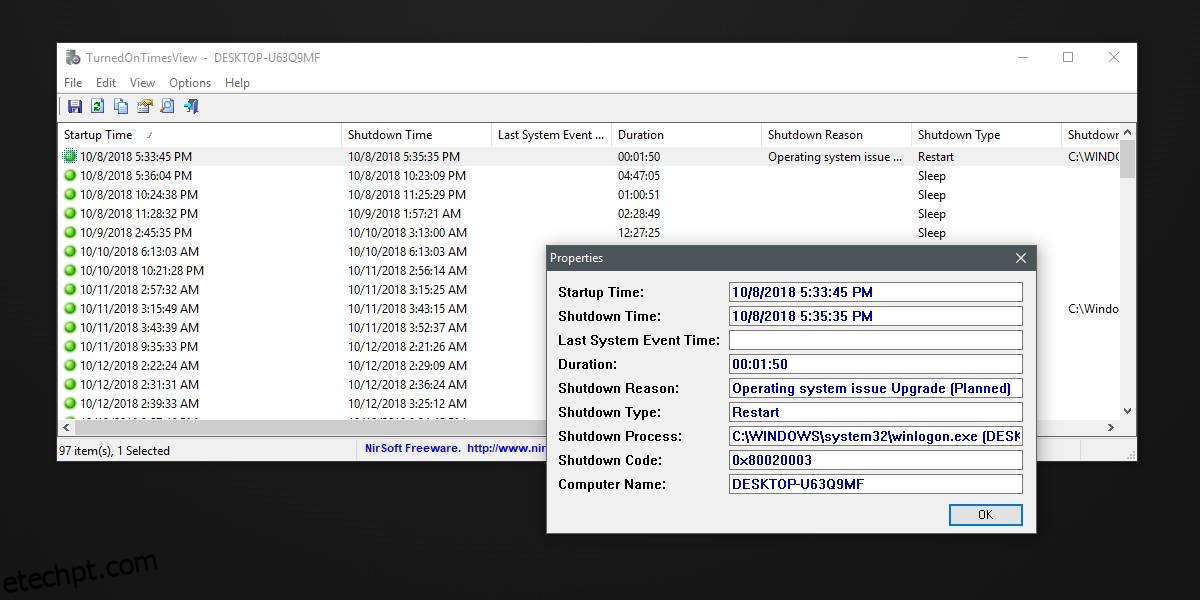
Esta é uma excelente maneira de saber quando o Windows 10 reiniciou o sistema para instalar atualizações. Também é uma forma eficaz de identificar seus períodos de uso ativo do computador. Embora o Windows 10 seja capaz de identificar quando você não está usando o computador, se você costuma receber solicitações para instalar atualizações ou reiniciar o sistema durante o uso, é recomendado que você defina seu horário de atividade manualmente, em vez de deixar o sistema adivinhar. O TurnedOnTimesView é uma ferramenta útil para auxiliar nessa configuração.
O TurnedOnTimesView permite rastrear o tempo de uso do seu sistema e quando ele entra em modo de suspensão, permitindo que você determine o momento mais adequado para instalar atualizações. Caso a forma como o aplicativo exibe as informações não seja ideal, você pode copiá-las e colá-las em uma planilha de sua escolha. Além disso, há uma opção para exportar todos os dados para um arquivo HTML.
O TurnedOnTimesView utiliza informações que o Windows 10 já está registrando e não executa nenhum script adicional para monitorar a atividade do sistema.